2 cách: Cách ẩn tệp và thư mục trên ổ USB trong Windows
Chúng tôi thường sử dụng Ổ đĩa USB để lưu trữ tệp, truyền dữ liệu và sao lưu. Do kích thước nhỏ, không gian bộ nhớ lớn và khả năng di chuyển dễ dàng, Ổ đĩa USB được sử dụng rộng rãi. Tuy nhiên, Ổ đĩa USB có thể bị đặt sai vị trí, bị đánh cắp hoặc bị mất. Cần phải ẩn hoặc khóa dữ liệu trên Ổ USB. Ví dụ, nếu bạn vô tình làm mất ổ USB của mình nhưng dữ liệu quan trọng bên trong không được bảo vệ bằng bất kỳ phương tiện nào thì bất kỳ ai cũng có thể dễ dàng xem, sao chép, thay đổi, xóa hoặc thậm chí làm rò rỉ dữ liệu trên ổ USB. Nếu bạn muốn ẩn các tệp và thư mục được lưu trữ trên Ổ đĩa USB, bạn có thể cố gắng ẩn tệp trên Ổ đĩa USB bằng cách sử dụng dòng lệnh hoặc sử dụng phần mềm mã hóa ổ đĩa USB chuyên nghiệp để ẩn hoặc khóa tệp / tệp tin trên ổ đĩa USB để giữ dữ liệu an toàn.
Phương pháp 1: Ẩn thư mục ổ USB bằng phần mềm ẩn thư mục
Phần mềm ẩn thư mục ổ USB có khả năng ẩn tệp và thư mục khỏi ổ cứng nội bộ, ổ cứng ngoài, ổ USB, Ổ đĩa ngón tay cái, Thẻ nhớ, Thẻ nhớ, Thẻ SD, Ổ bút, Ổ đĩa nhảy và các ổ lưu trữ ngoài khác . Phần mềm ẩn thư mục ổ USB hỗ trợ tất cả các thương hiệu ổ USB phổ biến, chẳng hạn như Samsung, SanDisk, Kingston, PNY, Corsair và Kingston.
Bước 1: Tải xuống, cài đặt và khởi chạy Phần mềm Ẩn Tệp Ổ đĩa USB tốt nhất - IUWEsoft Password Protect Folder Pro. Nhấp vào "Khóa tệp / thư mục", sau đó nhấp vào nút "Mở để khóa" để chọn tệp hoặc thư mục từ Ổ đĩa USB.

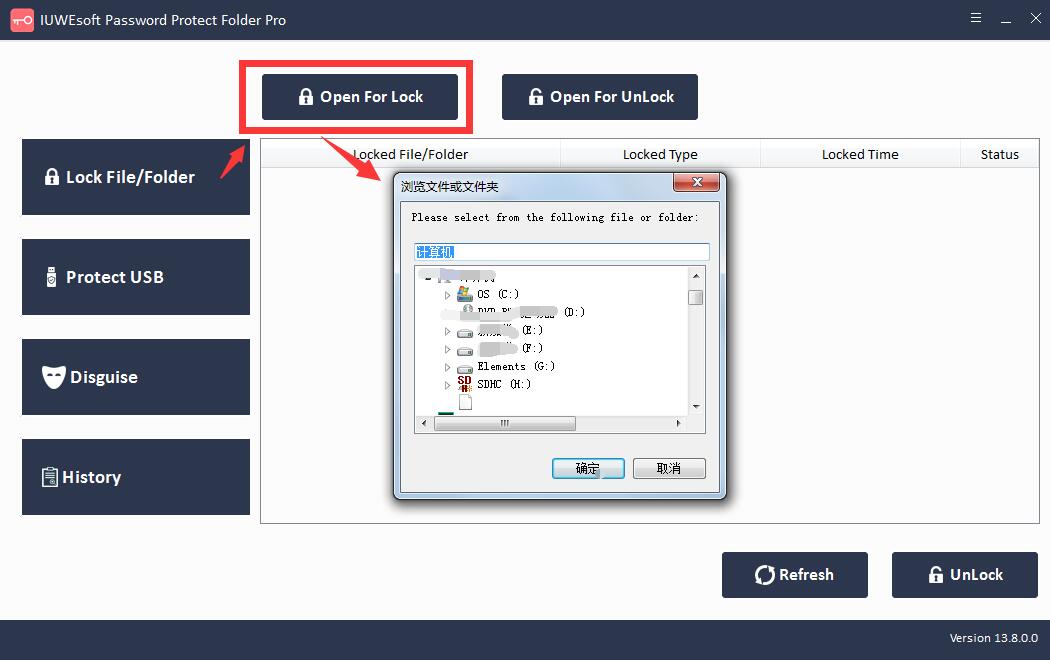
Bước 2: Chọn loại khóa Thư mục ổ USB (Khóa Thư mục ổ USB bằng Ẩn), nhập và xác nhận mật khẩu, sau đó nhấp vào nút Khóa.
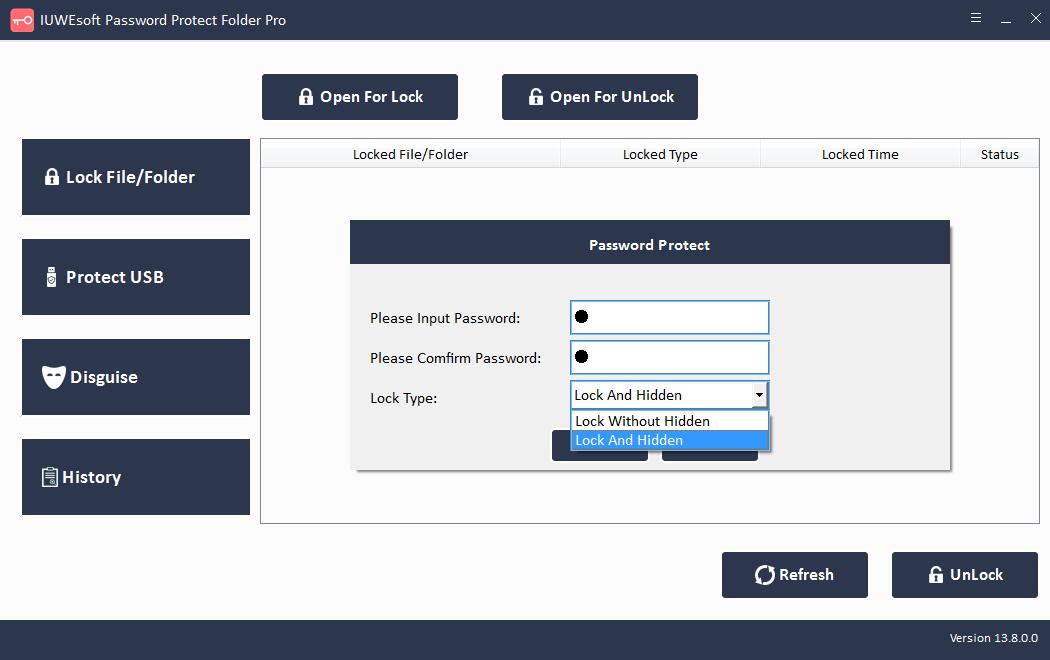
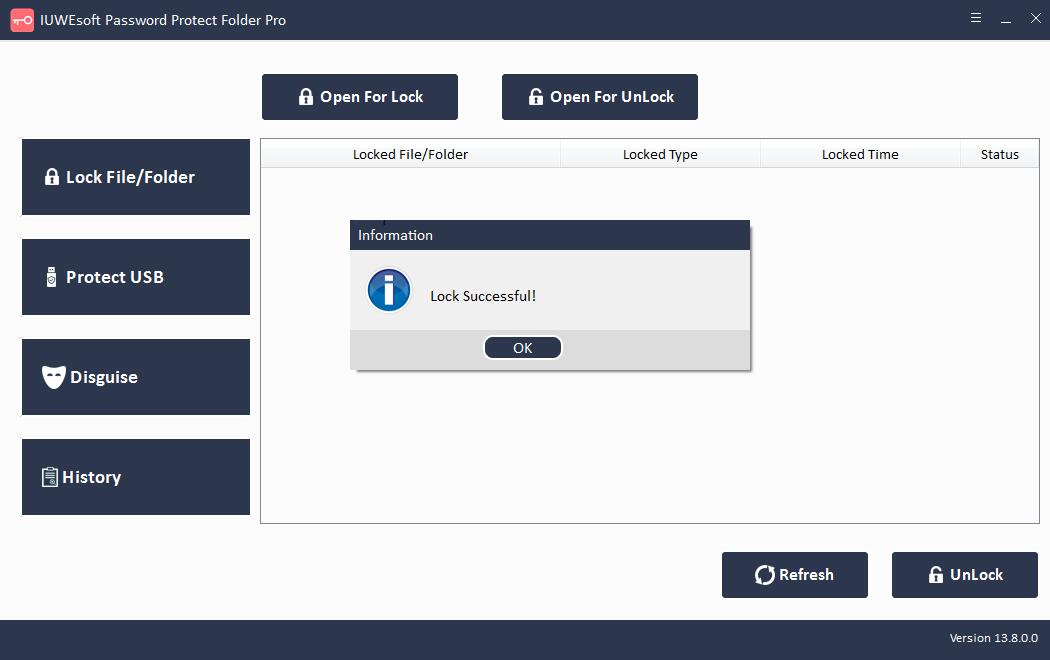
Bước 3: Hiện thư mục trên ổ USB: Chọn tệp hoặc thư mục bị khóa trong giao diện chính, sau đó nhấp vào nút "Mở khóa", nhập mật khẩu để mở khóa tệp / thư mục.



Phương pháp 2: Ẩn thư mục ổ USB bằng dòng lệnh
Cách Ẩn một thư mục hoặc tệp trên Ổ USB
Bước 1: Tìm kiếm Command Prompt trong hộp tìm kiếm. Nhấn "Windows + R" trên bàn phím của bạn để mở hộp thoại. Gõ CMD và nhấn OK.
Bước 2: Nhập ký tự ổ USB và nhấn Enter. Nếu bạn không chắc chắn ổ đĩa của mình là gì, bạn có thể truy cập "PC này" để kiểm tra ký tự ổ đĩa.
Bước 3: Thay đổi tên thư mục trên USB.
Xóa khoảng trống tên, chẳng hạn như thay đổi "Thư mục mới" thành "Thư mục mới".
Bước 4: Nhập dòng lệnh và nhấn Enter.
Thuộc tính (tên thư mục, như "thư mục mới".) + s + h

Bước 5: Mở USB và bạn có thể thấy thư mục của mình bị ẩn.
Lưu ý: Nếu bạn muốn ẩn hình ảnh, hãy lặp lại bước 1 đến bước 4, bạn cần nhập phần mở rộng hình ảnh sau tên hình ảnh, dòng lệnh nhập là "do image.jpg" + s + h ". Nếu bạn không chắc chắn về cách kiểm tra tiện ích mở rộng, hãy nhấp chuột phải vào hình ảnh, sau đó nhấp vào Thuộc tính trong danh sách thả xuống. Xem Tiện ích mở rộng tệp trên các loại tệp.

Cách ẩn thư mục trên USB Drive
Vui lòng lặp lại các bước từ 1 đến 3 và nhập một dòng lệnh, chẳng hạn như: do + s + h + a *. * / s / d. Nhấn Enter để tiếp tục. Và sau đó, mở ổ USB của bạn và bạn có thể thấy rằng tất cả các thư mục đã bị ẩn.
Cách xem các thư mục ẩn trên ổ USB
Bước 1: Nhấn phím tắt Windows + R để mở hộp thoại và nhập CMD để bắt đầu.
Bước 2: Nhập ký tự ổ USB và nhấn phím Enter.
Bước 3: Nhập dòng lệnh và nhấn Enter.
Thuộc tính * -s -h (* là viết tắt của tên thư mục Ẩn của bạn).

Bước 4: Mở ổ USB của bạn và kiểm tra xem thư mục của bạn có hiển thị không.
